
TOP画面の設定商品リストを設定する(汎用タイプ以外)1. 商品表示件数の設定
商品リストを設定する(汎用タイプ以外)
■ 汎用タイプをご利用の場合
■ 汎用タイプ以外(テンプレート)をご利用の場合
1. 商品表示件数の設定
汎用タイプ以外のテンプレートをご利用の場合の解説となります
商品のリストに表示する件数を設定します。
1. メインメニュー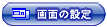 より、サブメニュー
より、サブメニュー をクリックします。
をクリックします。
2. 商品リストの設定内容を記入します。

| 表示件数 | 1ページ内に表示する商品の数を入力してください。 |
| 人気商品の表示件数 | 人気商品のページに表示する件数を入力してください。 |
| 送料が0 円となるときの「送料:0 円」表示 | 送料が0 円のとき、購入画面等で表示される送料の欄を表示するかしないかを指定します。
|
| 「別途追加送料」の名称 | 購入画面等で表示される「別途追加送料」の名称を変更します。
|
| 分類を持つ分類の表示時 | 分類に小分類が設定されている場合、ショップ画面でどのように表示するかを設定します。詳しくは下記「分類を持つ分類の表示時の設定について」をご参照ください。
→「商品の分類を設定する」 |
| 商品検索結果の表示 | 商品の検索結果で、バリエーションごとに表示するか商品ごとに表示するかを選択します。
|
| 商品検索結果に画像(小) を表示 | 商品の検索結果で、画像(小) を表示するかを選択します。チェックしない場合は、画像は表示されず、テキストのみの表示となります。 |
| 一覧画面の画像の横幅 | 一覧画面の画像をアップロードした際、指定した横幅に合わせてリサイズされます。
指定しない場合は未入力か、0 を入力してください。 推奨サイズは160px です。 |
| 商品詳細のメイン画像の横幅 | 商品詳細のメイン画像をアップロードした際、指定した横幅に合わせてリサイズされます。
指定しない場合は未入力か、0 を入力してください。 推奨サイズは320px です。 |
| 商品詳細のサブ画像の横幅 | 商品詳細のサブ画像をアップロードした際、指定した横幅に合わせてリサイズされます。
指定しない場合は未入力か、0 を入力してください。 推奨サイズは90px です。 |
分類を持つ分類の表示時の設定について
分類に小分類が設定されている場合、分類を持つ分類の表示時の設定によってショップ画面での表示方法が切り替わります。
■例 分類Aに分類A-1(商品A、商品B、商品C)と分類A-2(商品D、商品E、商品F)が設定されている場合

▼「分類に属する分類を一覧表示」を選択した場合

サイドメニューの分類Aのリンクをクリックすると分類A-1と分類A-2が表示されます。
表示された「分類A-1」または「分類A-2」のリンクをクリックするとその分類に属した商品が表示されます。
▼「分類以下に属する商品を一覧表示」を選択した場合

サイドメニューの分類Aのリンクをクリックすると分類A-1、分類A-2それぞれに属している商品がすべて表示されます。
分類A-1、分類A-2どちらかのみの商品を表示させる場合は、サイドメニューから分類A-1、分類A-2をクリックすることでどちらかの商品のみを表示します。
※分類に小分類が設定されている場合、サイドメニューでは分類が折りたたまれて表示されます。
分類名の左にある  をクリックすることで、折りたたまれた分類を表示します。
をクリックすることで、折りたたまれた分類を表示します。
3. 【この設定で登録】ボタンをクリックします。
4. 商品リストの設定が完了しました。

汎用タイプを利用している場合は、サブメニューに【商品リストの設定】は表示されません。